DIALux evo Raytracer
Raytracer DIALux’te ışık, gölge ve yansımaları daha gerçekçi bir görünümde simüle edebileceğiniz bir görselleştirme aracıdır. Eğitimin bu bölümünde Raytracer’ın kullanımı anlatılacaktır.

Raytracer DIALux’te ışık, gölge ve yansımaları daha gerçekçi bir görünümde simüle edebileceğiniz bir görselleştirme aracıdır. DIALux ana ekranının üst kısmında Dışa aktar sekmesinin tıkladığınızda Raytracer kontrol ekranı sol menüde görüntülenecektir. Sol menüde görülen yüzey üstünde duran top simgesi Raytracer’daki yansıma özelliğini sembolize etmektedir.
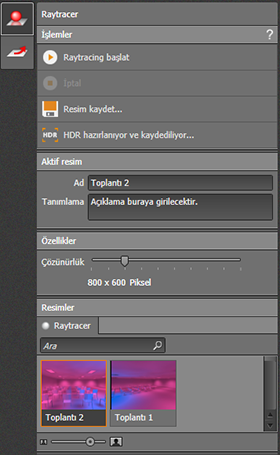
Fare yardımıyla 3B modunda istediğiniz açı ve konuma geçerek Raytracing başlat butonuna tıklayarak Raytracing işlemini başlatabilirsiniz. Özellikler başlığı altından kayıt edeceğiniz görselin çözünürlüğümü ayarlayabilirsiniz. Çözünürlük ne kadar büyük olursa işleme o kadar uzun sürecektir. Bu pencerede sonuçlar güncel değil şeklinde bir uyarı alıyorsanız, sağ üst tarafta bulunan Hesaplamayı başlat ikonu ile yeniden hesaplama yaptırabilirsiniz.
İşleme tamamlandığında yaratılan görsel yeni bir pencerede açılacaktır. Sağ alt köşesinde yer alan kapat butonuna basarak bu pencereyi kapatabilirsiniz. Oluşturulan resim alt kısımdaki Resimler başlığı altında görülecektir. Buradaki resmi seçtikten sonra Ad ve Tanımlama bilgilerini girebilirsiniz.
Resim kaydet seçeneğiyle de oluşturduğunuz Raytracer resimlerini .jpg, .png veya .bmp formatında kaydedebilirsiniz. Yüksek görüntü kalitesi ve dosya boyutunun küçük olması maksadıyla .jpg formatını kullanmanız tavsiye edilir. HDR seçeneğiyle ise görselinizi .exr formatında da kayıt edebilirsiniz.
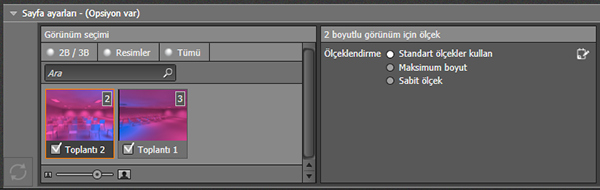
Eğer oluşturduğunuz bu raytracer görsellerini proje raporunda kullanmak istiyorsanız Kompakt raporlama modunda Görünümler başlığına tıkladıktan sonra, ekranınızın alt kısmında bulunan Sayfa ayarları penceresini büyüterek Görünüm seçimi bölümünden raporda kullanmak istediğiniz resmi seçebilirsiniz. Resim seçimini yaptıktan sonra aynı pencerenin Sol tarafta yer alan yenile butonuna basarak raporun görselinizi içerecek şekilde yenilenmesini sağlayabilirsiniz.







İyi günler bir sorun olacaktı ,dialux te raytracing modunu çalıştıramıyorum donuk gösteriyor ve tıklanmıyor yardımcı olursanız çok sevinirim
Merhaba, Birşey sormak istiyorum dialux evo kullanıyorum ben. Bu prgramda render almak mümkün mü? Ben direkt olarak yeni görünüm kaydet butonunu kullanıyorum.
Yardımcı olusanız sevinirim.
Ayrıca benimde size yardımcı olabileceğim bir konu olursa seve seve yardımcı olurum.
Saygılarımla
Merhaba, DIALux evo’da Raytracer kullanarak render alabilirsiniz.